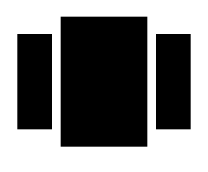
Подборка товаров
540 постов
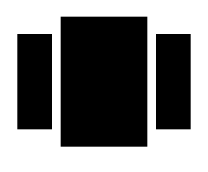
540 постов
Вчера вышли новые тестовые сборки для всех систем: iOS 26, iPadOS 26, macOS 26, watchOS 26, tvOS 26 и visionOS 26. Обновления приходят примерно раз в неделю.
Глобальных сюрпризов нет. Сейчас идёт полировка. Главное — довели до ума новый вид Liquid Glass. Интерфейс выглядит «стеклянным» и полупрозрачным, анимации плавные. Это видно на экране блокировки, рабочем столе, в Пункте управления и в стандартных приложениях. Работает на поддерживаемых устройствах нормально.
«Сообщения», «Телефон», «Быстрые команды» и Apple Music получили маленькие апдейты.
Apple Intelligence подтянули, ответы стали точнее.
CarPlay готовят к большому обновлению дизайна.
Обычно бывает 10–12 бет перед релизом. Значит, стабильные версии ждём осенью вместе с презентацией новых iPhone.
Это бета для разработчиков и энтузиастов. Возможны баги и просадки по батарее. Если решились — сделайте резервную копию. Обновляется как обычно: «Настройки» → «Основные» → «Обновление ПО». Если нужны точные списки изменений — ждём разборов после того, как беты покрутят пару дней.
Если вам нужно пополнить баланс App Store, то посмотрите мою предыдущую статью.
В статье поговорим про рабочие способы, которые помогут пополнить Apple ID, платить за подписку Music, iTunes или просто купить подарочную карту. Постарался показать всё по шагам.
Я хочу разобрать сначала самый простой вариант пополнить счёт. Работает для номеров МТС и Билайн. Привязываете телефон в настройках Apple ID, и деньги списываются прямо с баланса. Для тех, кто часто планирует пополнять счёт, такое решение будет очень удобным, так как подписки и покупки списываются автоматически (при условии наличия денег на мобильной связи).
С остальными операторами оплатить не получится, вместо пополнения появится надпись «Ваша покупка не может быть завершена». Если у вас нет МТС или Билайна, но хочется пользоваться этим способом, придётся оформить сим-карту у одного из этих операторов. Если поддерживается eSIM, можно подключить её. Для справки: это не бесплатно, так или иначе придётся активировать какой-то тариф. Если вы не знаете, как добавить номер или включить автопополнение для оплаты, пролистайте вниз до соответствующего раздела.
После введения санкций (блокировок остальных мобильных операторов) я перебрал все возможные способы. Ранее для пополнения пользовался зарубежной турецкой картой (кажется, OlduBil), которую можно было оформить прямо из дома. К сожалению, сейчас этот метод не работает: они в какой-то момент резко перестали функционировать, и свои деньги я оттуда уже вытащить не могу. Неприятная ситуация вышла.
Автор: скриншот автора
В таком случае остаётся приобретать подарочную карту или код. Эта карта может быть как виртуальной, так и физической. Сейчас как раз обсудим, где её можно взять.
Обычно покупают через посредников, их легко найти на Авито. Но нужно быть готовым к наценке: у кого-то она «дикая» — могут просить 1000 рублей за карту номиналом 500. Кто-то берёт меньше, а кто-то и вовсе ещё больше.
Если не хотите ждать и получить код сразу, можно воспользоваться ботами в Telegram, например, @apltop_bot или @AppCardBot. Пользовался обоими: оба работают, но у второго наценка выше. Их главное преимущество в том, что код приходит почти сразу после оплаты (обычно за 5-10 секунд).
Автор: скриншот автора Источник: t.me
Автор: скриншот автора Источник: t.me
Автор: скриншот автора
Всё на самом деле просто, осталось её активировать. Идём по шагам:
Открываем App Store.
Заходит в наш аккаунт (иконка справа сверху).
Выбираем пунктик «Погасить подарочную карту или код» (если не понятно, смотрите на скриншот ниже).
Вводим купленный код и нажимаем на кнопку «Активировать».
Готово, деньги сразу появятся на счёте Apple ID.
Заходим в настройки и действуем по шагам:
Переходим в свой профиль (обычно там написано «Аккаунт Apple, iCloud и другое»).
Нажимаем «Оплата и доставка» (скорее всего, потребуется ввести PIN-код или Fаce ID).
Выбираем «Добавить способ оплаты» и указываем «Мобильный телефон».
Вводим свой номер (иногда могут понадобиться дополнительные данные).
На скриншотах выше показал всё по шагам. Готово, подключение прошло успешно.
Чтобы не следить каждый раз за балансом вручную, можно включить автопополнение. В этом случае деньги будут сами зачисляться на счёт, как только баланс опустится ниже заданного уровня или в выбранное вами время.
Делается это просто:
Открываем App Store и далее нажимаем на наш аккаунт (иконка страницы).
Выбираем пункт «Пополнить счёт Apple ID».
Там будет опция «Настроить автопополнение».
Теперь осталось задать, как именно пополнять: либо при низком балансе, либо по расписанию (например, раз в неделю или в месяц).
Всё. После этого счёт будет пополняться автоматически, а вам останется только следить, чтобы на телефоне или карте были деньги. Правда, есть нюанс: иногда автоплатеж через мобильный счёт работает нестабильно. Но попробовать точно стоит, если заведётся, забудете про проблему «не хватает средств на подписку».
С iPhone всё делается буквально в пару кликов:
Открываем App Store и заходим в профиль (иконка вверху).
Нажимаем «Пополнить счёт Apple ID».
Указываем сумму — можно выбрать из предложенных или вписать свою.
Далее осталось подтвердить оплату, и деньги сразу окажутся на балансе.
После этого покупки будут списываться не напрямую с номера телефона, а именно со счёта Apple ID. Это удобно: баланс у вас под рукой, и не нужно каждый раз держать на телефоне «про запас» деньги на подписки или приложения.
В 2025 году реально платить в App Store несколькими способами: через баланс МТС или Билайн, либо покупая подарочные карты. Первый вариант удобен для тех, кто пользуется этими операторами, второй подойдёт всем остальным. А если включить автопополнение, про оплату подписок можно вообще забыть — всё будет списываться само (но опять-таки повторюсь, могут быть сбои).
Короткий путь такой: пополняем баланс Apple ID подарочной картой, а дальше покупаем что угодно в App Store с этого баланса.
Делается через Telegram-бота @apltop_bot, быстро и без лишних телодвижений.
Открываете бота, жмёте «Начать». Выбираете номинал — бот показывает только то, что есть в наличии.
Сейчас обычно доступны 500 / 700 / 1000 ₽. Оплата идёт через Robokassa без комиссии: можно картой, через СБП или Yandex Pay (иногда там дают ~1% кешбэка). Указываете e-mail — и ждёте код. Обычно он приходит сразу, иногда до минуты.
Дальше активируете код: App Store → профиль (иконка справа сверху) → «Погасить подарочную карту или код» → «Ввести код вручную» → «Активировать». Баланс Apple ID пополнен — видно в профиле.
Как оплатить Yousician на iPhone. Пополняете Apple ID через @apltop_bot на сумму подписки. Открываете Yousician, оформляете подписку — деньги спишутся с баланса Apple ID.
Как купить Майнкрафт на айфон. Заранее положите на Apple ID стоимость игры (чуть с запасом, если боитесь курсовых хвостов). Откройте Minecraft в App Store и нажмите «Купить». Оплата уйдёт с баланса.
Roblox, Genshin и прочие внутриигровые покупки. Сначала пополняете Apple ID, затем покупаете Robux/пакеты прямо в игре — списание снова с баланса.
Пара важных деталей. У бота есть небольшая наценка на номиналы, но не те «50%+», которые часто встречаются у перекупов. Если нужного номинала нет — он просто не отображается, попробуйте позже. Код приходит быстро, задержки редкие.
Если коротко: @apltop_bot → выбрать номинал → оплатить → получить код → активировать в App Store → оплачивать игры и подписки из баланса. Запросы «как оплатить Yousician», «как купить Майнкрафт на айфон», «как оплачивать игры на App Store из России» — всё закрывается этим способом.
В статье шаг за шагом разберем процесс покупки подарочной карты Apple. Если не получится, то в конце оставлю рабочий 100% способ.
Для того чтобы купить подарочную карту Apple нужно зайти в App Store, далее нажать на профиль (иконка справа сверху).
После этого нажимаем на кнопку «Отправить подарочную карту по e-mail».
Далее просто заполняем «Кому» – вводим почту (проверьте на корректность, так как если введете не ту почту, то код «улетит» не в бытие). Далее указываем «От» (обычно автоматически заполняется). Далее при желании заполняем сообщение и главное выбираем сумму (на выбор дается 3, но можно ввести другую сумму, от 500 до 9 000 рублей).
После этого выбираем дизайн. На момент публикации можно выбрать из 4 вариантов. Жмём «Далее» справа сверху. И снова справа сверху «Купить». После этого, скорее всего, попросят ввести пароль.
У кого не получается купить подарочную карту таким образом, тогда советую воспользоваться ботом в телеграме, который просто выдаст этот ПОДАРОЧНЫЙ КОД.
Откройте бота @apltop_bot (Пополнение Apple ID), нажмите «Начать» и выберите номинал.
Обычно доступны 500 / 700 / 1000 ₽, в интерфейсе показывается только то, что есть в наличии.
Оплата проходит через Robokassa без комиссии: банковская карта, СБП или Yandex Pay. Укажите e-mail — на него и в чат придёт код. В большинстве случаев код выдаётся за секунды. У бота небольшая наценка, но это заметно выгоднее перекупов.
